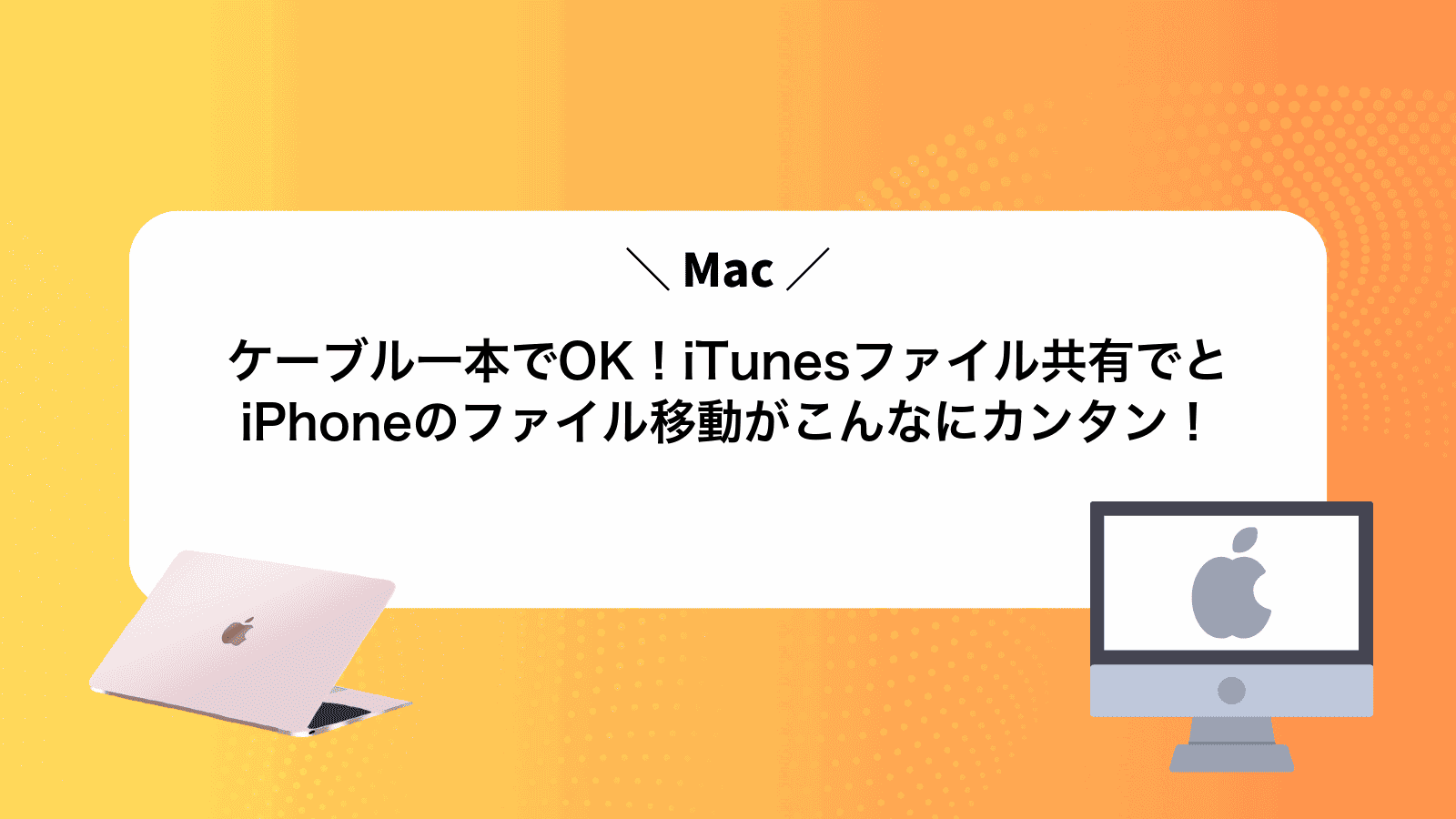iTunesを開いても目的のアプリが見当たらず、ファイル共有のやり方がよく分からなくて手が止まってしまうことはありませんか?
ここではケーブル接続からWi-Fi同期までを段階的に示し、つまずきがちな確認ダイアログや転送待ち時間の短縮ワザも織り交ぜて、音楽や動画をスムーズに行き来させる方法をご紹介します。Mac歴が長いエンジニア視点のこぼれ話を交えることで、公式マニュアルでは触れない細かな疑問も解消できます。
準備するものはMacとiPhone、それに付属のケーブルだけですので、安心して読み進め、ご自身のペースで手順を試してみてください。
MacとiPhoneでiTunesファイル共有を使ってファイルを転送する流れ

USBケーブル一本つなぐだけでMacとiPhoneのあいだでファイルのやり取りがサクッとできるのがiTunesファイル共有です。初めてでもつまづかずに進められるおおまかな流れを見ていきましょう。
- USBケーブルでiPhoneをMacに接続:付属のケーブルを使って端末同士をつなぎます。
- Finder(またはiTunes)を開いてデバイスを選択:サイドバーに表示されたiPhoneのアイコンをクリックします。
- ファイル共有タブをクリック:デバイス管理画面の上部にある「ファイル共有」を選びます。
- 共有したいアプリを選択:リストに表示されるアプリをクリックして、対応するフォルダを開きます。
- ドラッグ&ドロップでファイルを追加:Mac側からファイルをウィンドウ内にドラッグするだけで転送が始まります。
ファイル数が多い場合はフォルダごとまとめてドラッグすると手間が減ります。また大きめのファイルは転送に時間がかかるので、終わるまでケーブルを抜かないように注意してください。
このシンプルな手順を覚えれば、写真や書類、PDFなどをケーブル一本で行き来させられます。次は各ステップをくわしく見ながら、つまづきがちなポイントをおさえていきましょう。
Finderでサクッと送る手順
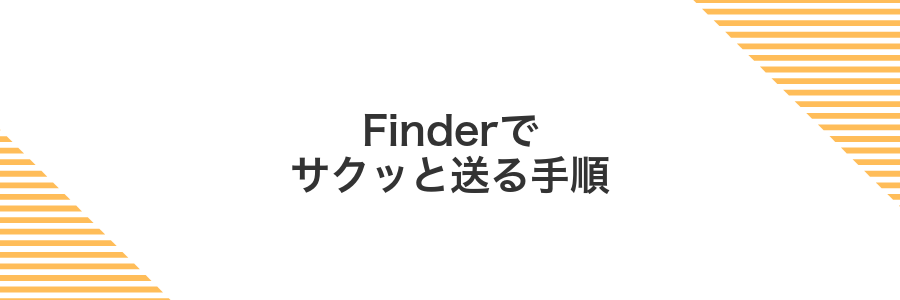
ケーブルをつなげばFinderのサイドバーにiPhoneが表示されて、ドラッグ&ドロップでファイルを送れます。
Finderならではの魅力はこちらです。
- 手軽さ:追加ソフトなしでいきなり使い始められる
- 安定した転送:Wi-Fiが不安定なときでも有線で高速に送れる
- macOS純正:互換性トラブルが起きにくく安心
オフライン環境や大きめファイルをサクッと送りたいときにぴったりです。
①iPhoneをLightningケーブルでMacに接続する
iPhoneのLightning端子にケーブルをしっかり差し込みます。Mac側がUSB-CポートならUSB-C–Lightningケーブルを、USB-Aポートなら従来のLightningケーブルを使ってください。
接続後はiPhoneのロックを解除しておくとスムーズです。解除していないと「このコンピュータを信頼しますか?」のダイアログが表示されず、認識されない場合があります。
iPhoneがロック中だとFinderやiTunesに表示されません。接続前に必ず画面を開錠しましょう。
②FinderサイドバーでiPhoneをクリックする
USBケーブルでつないだiPhoneはFinderのサイドバー「場所」欄にアイコン付きで並びます。ここをクリックするとiPhoneの管理画面が開きます。
iPhoneが表示されないときは、デバイスをロック解除したうえで「このコンピュータを信頼」をタップしてください。
③ファイルタブを開いて対象アプリを選ぶ
Finderのサイドバーにあるファイルタブをクリックすると、iPhone上でファイル共有可能なアプリ一覧が表示されます。
移動したいデータを扱っているアプリ名を見つけたら、そのアプリ名を選んでください。
④Mac側のファイルをドラッグして追加する
Finderを開いてサイドバーから接続中のiPhoneを選び、「ファイル」タブを表示します。コピーしたいファイルをFinderのウィンドウからiPhoneのアプリ一覧エリアへドラッグ&ドロップしてください。ドロップ後に進捗バーが現れるので、完了するまでそのまま待ちます。
⑤完了ボタンを押して転送を待つ
Finderのウィンドウ右下にある完了ボタンをクリックします。転送が始まると進捗バーが表示されるので、バーが最後まで進むまでケーブルをつないだまま待ちます。
ケーブルを抜いたりMacをスリープにすると転送が中断するので注意してください。
⑥取り外しアイコンを押してiPhoneを安全に外す
MacのFinder左サイドバーで接続中のiPhone名の右側にある取り外しアイコンをクリックします。
アイコンがグレーになりスピナー(くるくるマーク)が消えたらLightningケーブルを抜いて問題ありません。
スピナーが完全に止まるまでは絶対にケーブルを抜かないでください。
iTunesで行うステップ(macOSMojave以前)
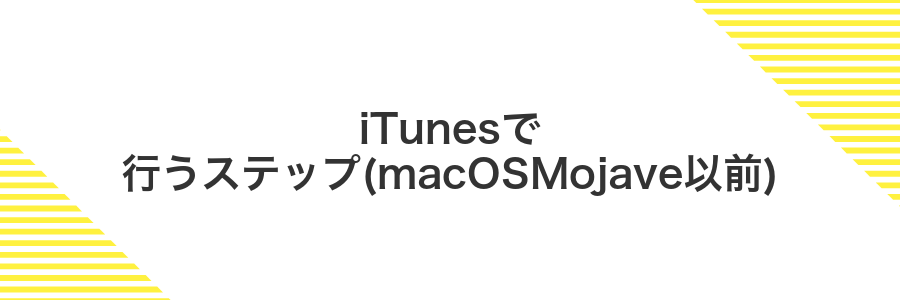
macOS Mojave以前ならiTunesを使ってiPhoneとファイルをやり取りできます。
特徴はiTunesにiPhoneを接続してお好みのアプリを選び、PCから直接ドラッグ&ドロップでファイルを受け渡せることです。
普段からiTunesで音楽や動画を管理しているなら、この方法がいちばん手軽に感じられるでしょう。
エンジニア視点のアドバイスとして、iTunesのバージョンが古いと接続が安定しないことがあるので、最新のiTunes 12.9.xを使うと安心です。
手順の概要はiTunesを起動→iPhoneをUSB接続→デバイスアイコンをクリック→ファイル共有タブ→アプリを選択→PC側からファイルをドラッグ。この流れだけで完了します。
①iPhoneをケーブルでつなげてiTunesを開く
Lightningケーブルを用意してiPhoneとMacをつなぎます。純正ケーブルだと通信が安定しやすいのでおすすめです。
macOS Mojave以前ならDockのiTunesアイコン、Catalina以降ならFinderのサイドバーにあるiPhoneアイコンをクリックして開きます。
初回接続時はiPhoneに「このコンピュータを信頼しますか」と表示されるので、画面の案内に従い「信頼」をタップしてからパスコードを入力してください。
Catalina以降ではiTunesが廃止されてFinderで同期操作を行う点に注意してください。
②デバイスアイコンをクリックしてファイル共有を選ぶ
iTunes画面の左上にあるiPhoneのアイコンをクリックすると、デバイス管理画面が表示されます。
サイドバーに並んだ項目のなかからファイル共有を選んでください。
③リストからアプリを選んで追加ボタンを押す
ファイル共有のアプリ一覧から送りたいアプリをクリックして選びます。名前順に並べると見つけやすいです。
選択すると右下の追加ボタンが活性化するのでクリックします。これでMacからファイルを送る準備ができました。
④取り込みたいファイルを選択して開くをクリックする
ファイル選択のウィンドウが表示されたら、Mac上で転送したいファイルをクリックして選びます。Commandキーを押しながらクリックすれば複数選択も可能です。選択したら右下の開くをクリックしてください。これでiPhone側への読み込みが始まります。
⑤同期ボタンを押して転送が終わるまで待つ
Macの画面右下にある同期ボタンをクリックします。iPhoneとMacのファイル転送が始まり、プログレスバーで進行状況が表示されます。
バーが完全に消えるまで待ちましょう。転送が完了するとiTunesのステータスが「同期が完了しました」と表示されます。
ケーブルを抜いたりMacやiPhoneの電源を切ったりすると、ファイルが壊れる原因になります。必ず転送終了を確認してから操作してください。
⑥イジェクトしてiPhoneを外す
Finderサイドバーに表示されたiPhoneの横にある⏏ボタンをクリックしてください。
ケーブルが完全に外れたことを確認したら、iPhoneを優しく取り外します。あわてないことがデータ破損を防ぐポイントです。
Wi-Fiでワイヤレス共有する方法

ケーブルをつながなくてもOKです。同じWi-FiネットワークにつないだMacとiPhoneが自動で認識し合い、ワイヤレスでファイルをやり取りできます。
初回だけ簡単な設定をしておけば、その後はFinder(またはiTunes)のデバイス一覧に現れるiPhoneを選んでドラッグ&ドロップするだけで完了です。ちょっとした書類や写真の移動がサクサク進むので、ケーブルが手元にないときにもとても便利です。
①iPhoneとMacを同じWi-Fiに接続する
iPhoneのホーム画面から設定アプリを開いてWi-Fiをタップします
表示されたネットワーク一覧から接続したいSSID名を確認してタップし、必要ならパスワードを入力して接続してください
次にMacの画面右上にあるWi-Fiアイコンをクリックし、先ほど接続したSSIDがオンになっていることを確かめます
同じSSID名が両方で選ばれていると、iTunesファイル共有の通信がスムーズに行えます
②FinderまたはiTunesでWi-Fi接続を許可にチェックする
USBケーブルでつないだiPhoneのアイコンをFinder(macOS Catalina以降)またはiTunes(Mojave以前)でクリックします。
概要画面にある“Wi-Fi経由でこのiPhoneと同期”のチェックボックスをクリックしてオンにします。
画面右下の適用または同期ボタンを押して、忘れずに設定を保存しましょう。
FinderとiTunesで表記が少し違うので、画面上の文言をよく見て間違えずにチェックしてください。
③ケーブルを抜いてデバイスが表示されるのを確認する
USBケーブルをiPhoneからそっと抜いてFinderのサイドバーにiPhoneが表示されるか確認します。
デバイスが表示されない場合はiPhoneのロックを解除した状態で再度ケーブルを接続してください。
④ファイルタブからドラッグして送る
Finderのサイドバーで接続中のiPhoneを選んだら、上部のファイルタブに切り替えます。表示されたアプリ一覧から使いたいアプリを選び、Mac上のファイルをそのままアプリ名の下にドラッグ&ドロップすると転送が始まります。
⑤転送完了を確認する
MacのFinderでiPhoneを選び、サイドバーの「ファイル」欄に先ほど送ったファイルがあるかチェックします。
iPhone側では対応アプリを開いて、転送済みのファイルが並んでいることを確認してください。見当たらないときはアプリをいったん閉じて再度起動すると表示されることがあります。
iTunesファイル共有でできるプチ応用ワザ

iTunesファイル共有をちょっと工夫して使うプチ応用ワザをまとめました。日々のファイル管理がもっと楽しくなります。
| 応用ワザ | 活用シーン |
|---|---|
| 外部メディアプレーヤーと連携 | VLCなどのアプリにフォルダごと動画や音楽をまとめて再生 |
| 圧縮ファイルのやり取り | ZIP書類をiZipなどで解凍/圧縮してサクッと送受信 |
| ゲームデータのバックアップ | 大切なセーブデータをPCへコピーして安心保存 |
| ドキュメント管理アプリ連携 | PagesやKeynoteの資料をiPhoneに持ち出して外出先で確認 |
| 音声ファイルの素材保管 | GarageBand用の効果音やループ素材をまとめてアップロード |
これらのワザを覚えておくとファイル共有の使い道が広がり、毎日の作業がもっとスムーズになります。
大きな動画をネットなしで持ち運ぶ

撮影した大容量の動画を持ち運びたいとき、オンラインストレージにアップロードするのは時間がかかりますし、容量制限にひっかかることもあります。
そんなときはiTunesファイル共有が頼りになります。USBケーブル一本でMacとiPhoneをつなぎ、動画ファイルをそのままドラッグ&ドロップできるので、ネット環境に左右されずに数GBのファイルもサクッと転送できるのがうれしいポイントです。
外出先で撮影したムービーをすぐ確認したいときや、クラウドの容量を気にせずまとめて持ち歩きたいときにぴったりの方法です。
動画をTVアプリやVLCの共有欄に放り込む
MacでFinderを起動してサイドバーのiPhoneアイコンをクリックします。「ファイル」タブを選択して、一覧からTVまたはVLCの共有欄を表示してください。
Mac側で移したい動画をFinderから選んで、共有欄の中へドラッグ&ドロップします。完了すると「同期済み」と表示されるので、iPhoneのTVアプリやVLCを開いて再生できるか確認しましょう。
オフライン再生で通信量ゼロを実現する
外出先や飛行機内で動画や音楽を楽しむとき、通信量をゼロにできると安心です。MacからiPhoneにファイルを移して、対応アプリでオフライン再生する方法を紹介します。
ケーブルでiPhoneをMacに接続し、Finderの「ファイル」タブから再生アプリ(DocumentsやVLC)を選び、動画や音楽ファイルをドラッグ&ドロップします。
iPhoneのホーム画面からDocumentsやVLCを開き、「ファイル共有」フォルダをチェックして転送したメディアがあるか確認します。
ファイルを長押しして「オフラインで利用可能にする」をタップすると、ダウンロード済みリストに入ります。以後は通信せずに再生できます。
Appをインストールしていない場合はあらかじめApp StoreからDocumentsやVLCを入れておきましょう。
紙の資料をPDF化してiPadでサッと開く

打ち合わせ中に急に紙の資料が必要になる場面は意外と多いですよね。そんなときはMacとiPhone(またはiPad)のContinuity機能を使うと、プリンターや別スキャナーなしでサッとPDF化できます。
- iPhoneカメラでスキャン→プレビューでPDF保存まで最短数秒
- USBケーブルでつなぐだけでiPadへ確実にファイル移動
- PDFに注釈を入れたり共有したりするのもラクラク
スキャンしたPDFをBooksの共有欄に追加する
USBケーブルでiPhoneをMacに接続してから、DockやアプリケーションフォルダのFinderをクリックします。
FinderのサイドバーにあるiPhoneのアイコンをクリックし、上部タブの「ファイル」を選びます。
ファイル共有欄のアプリ一覧から「Books」を探し、スキャンしたPDFをFinderからそのエリアへドラッグ&ドロップします。
iPhoneのロックを解除してBooksアプリを開くと、ライブラリの「PDF」セクションに追加したファイルが表示されます。
Booksアプリでメモ書きやハイライトを使う
ファイルアプリを開いて転送済みのPDFを長押しします。
メニューから「共有」を選び、「Booksで開く」をタップします。
BooksでPDFを開き、テキストを長押しします。
選択範囲をドラッグして好きな色の「ハイライト」を選びます。
テキストを再度選択して「メモ」をタップします。
気づいたポイントを入力し、画面の外をタップして完了です。
LogicProやGarageBandのプロジェクトを移動する

MacとiPhoneをケーブルでつないだまま、Finder(またはiTunesファイル共有)からLogicProやGarageBandのプロジェクトファイルをそのままドラッグ&ドロップでやり取りできます。
オフライン環境でも高速に転送できるうえ、プロジェクト内の音源やオーディオファイルがひとまとめで保たれるので、トラックの欠損やリンク切れを気にせず移動できます。
- ネットワークを使わずケーブル直結で安全にやり取りできる
- プロジェクトはフォルダごと保存されるので構成が崩れない
- 大きなオーディオファイルでも安定転送できる
転送前に不要なテイクを削除したり、ターミナルでzip圧縮しておくと、ファイルサイズを最適化してスムーズにやり取りできます。
Macでプロジェクトをzip圧縮して共有欄に入れる
Finderで圧縮したいプロジェクトフォルダをクリックして選択します。
フォルダ名を右クリックして「◯◯を圧縮」を選ぶと、同じ場所にzipファイルが作成されます。
Finderのサイドバーから接続中のiPhoneを選んで上部の「ファイル」タブを開きます。
先ほど作ったzipファイルをそのまま「共有欄」にドラッグ&ドロップするとiPhoneに転送されます。
zipファイル名に日本語を使うとiPhone側で文字化けすることがあるので、英数字だけの名前にすると安心です。
iPhone側で長押しして解凍しアプリへ読み込む
ホーム画面の「ファイル」Appを開き「ダウンロード」フォルダにある.zipを長押しします。
表示されたメニューで「アーカイブを展開」をタップすると同フォルダ内に展開用フォルダが作成されます。
展開されたフォルダを開き読み込みたいファイルを長押し後「共有」を選び、目的のアプリをタップします。
選んだアプリが起動しファイルが読み込まれたら完了です。
Safari以外のブラウザではダウンロード先が異なる場合があるため保存先を確認してください。
よくある質問

Finderにデバイスが出てこないのですが
- Finderにデバイスが出てこないのですが
-
macOS Catalina以降ではiTunesがなくなり、代わりにFinderでiPhoneを操作します。USBケーブルで接続後、Finderのサイドバーに表示される「ロケーション」からiPhoneを選ぶと、ファイル共有タブが見つかります。
アプリでファイル共有ができないときは?
- アプリでファイル共有ができないときは?
-
アプリがファイル共有に対応しているか確認してください。App Storeの説明欄や開発元サイトで「File Sharing対応」の記載があるものだけが対象です。対応アプリを選ぶとFinderのファイル共有一覧に表示されます。
同時にたくさんのファイルを転送できますか
- 同時にたくさんのファイルを転送できますか
-
数十個程度ならドラッグ&ドロップでまとめて転送できます。ただし数百MB以上の大容量は進行表示が止まることがあるので、小分けにコピーすると安心です。
Wi-Fi同期がうまく始まらない?
ギアをオンにしても同期が動かないときは不安になりますよね。落ち着いて次のポイントをチェックしましょう。
- Wi-Fi環境の確認:MacとiPhoneが同じネットワークにいるかルーターの管理画面や接続先一覧で確かめます。
- 同期設定の見直し:FinderのサイドバーでiPhoneを選び、一般タブにあるWi-Fi経由でこのiPhoneと同期がオンになっているか確認します。
- デバイスの再起動:MacとiPhoneを一度再起動すると隠れたプロセスの不具合がリセットされます。
- セキュリティソフトの影響:ファイアウォールやウイルス対策ソフトを一時的にオフにして同期が動くか試し、問題なければ例外設定を追加します。
- ケーブル接続でリセット:USBケーブルで一度同期を行ってからWi-Fi同期に戻すと、設定がリフレッシュされることがあります。
同期中にiPhoneがスリープすると接続が途切れることがあるため、設定→画面表示と明るさ→自動ロックを一時的にオフにしておくと安定します。
転送したファイルはどこに保存される?
MacからiPhoneへファイルを送るときは、ドラッグ&ドロップしたファイルのオリジナルはMac上の元の場所に残っています。
一方、iPhone側では選んだアプリの「書類」フォルダに保存されます。たとえばFilesアプリを開き、「このiPhone内」→アプリ名をタップすると転送したファイルを見つけられます。
逆にiPhoneからMacにファイルを取り込むと、Finderの保存ダイアログで指定したフォルダにコピーされます。たとえばデスクトップやダウンロードなど、保存先を迷わず選べます。
共有欄にアプリが出てこない?
いざFinderでiPhoneを選んだのに、肝心のアプリがファイル共有欄に並んでいなくてガックリしますよね。
よくある原因をサクッと把握しておくと、焦らず対処できます。
- iPhoneがロックされたまま接続している
- アプリ側でファイル共有が有効化されていない
- macOS Catalina以降でFinder操作に切り替えていない
どれも数秒でチェックできるポイントなので、次の手順で順番に見直してみるといいですよ。
容量がいっぱいで転送できない?
転送が途中で止まってしまう一番の理由はiPhoneの空き容量不足です。設定アプリからストレージを開き、動画や使っていないアプリを見つけて整理するとスッキリ空きが増えます。
MacのFinderでiPhoneを選ぶとストレージの内訳がグラフで見られます。どのデータが大きく場所を取っているか一目瞭然なので、無駄をすぐに発見できます。
もし頻繁にファイルをやり取りするなら、テキストや画像は.zipで圧縮してから転送するのも効果的です。ほんの少しのひと手間で容量を大きく節約できます。
間違えて送ったファイルを削除するとどうなる?
iTunesファイル共有でiPhoneに送ったファイルを削除しても、Mac側の元ファイルには影響しません。両者はコピーのやり取りをしているだけなので、Mac上のデータはそのまま残ります。
Finder(またはiTunes)の[ファイル共有]からファイルを選んで削除すると、iPhone内のファイルだけが消えます。間違えて消しても、もう一度同じファイルをドラッグすればすぐに戻せます。
ただし、アプリによっては内部でファイルのキャッシュ管理をしていることがあるので、再起動やアプリの再起動で反映される場合があります。
大切なファイルは念のためMacや外部ストレージにバックアップしておくと、安心して操作できるでしょう。
まとめ

ケーブルを使ってMacとiPhoneをつなぎ、FinderのサイドバーからiPhoneを選ぶだけでファイル共有画面が開きます。アプリごとに表示される共有フォルダにファイルをドラッグ&ドロップすれば、あっという間にiPhone側へ移動できるのが嬉しいポイントです。
逆にiPhoneからMacへファイルを取り出すときも同じ手順で操作できます。転送したいファイルを選んで「保存先」を指定するだけなので、フォルダの整理もしやすくなります。プログラマーなら定番のソースコードや設定ファイルもこの方法でサクッと移動できます。
初めてでも迷わず挑戦できるシンプルな流れなので、写真や書類だけでなくアプリに対応したデータの持ち運びが手軽に楽しめます。これでMacとiPhone間のファイル管理がストレスフリーになるはずです。